Paso 4: Crear la asignación

Tiempo de finalización: 6 minutos
Objetivo: En este paso, creará un mapa que transforma el mensaje Solicitud en el mensaje RequestDecline.
Propósito: El mapa garantiza que el número de identificador de solicitud y el total general se incluyan en el mensaje de rechazo de solicitud devuelto al sistema de inventario de almacenamiento. El Asignador de BizTalk se emplea para vincular los campos de un mensaje entrante a los campos definidos en el mensaje saliente. Este proceso resulta necesario porque los dos mensajes no tienen la misma estructura de esquema.
Requisitos previos
Tenga en cuenta los siguientes requisitos antes de iniciar este paso:
- Antes de comenzar este paso, debe completar el paso 2: Crear el esquema de solicitud de inventario y el paso 3: Crear el esquema de rechazo de solicitudes.
Procedimientos
La asignación depende del esquema de solicitud y del esquema RequestDecline. Debe compilar el proyecto con el esquema antes de poder utilizarlo en una asignación.
Para compilar el proyecto EAISchemas
- En Explorador de soluciones, haga clic con el botón derecho en EAISchemas y, a continuación, haga clic en Compilar.
Para crear la asignación
En Explorador de soluciones, haga clic con el botón derecho en el proyecto EAISchemas, seleccione Agregar y, a continuación, haga clic en Nuevo elemento.
En el cuadro de diálogo Agregar nuevo elemento - EAISchemas , haga lo siguiente:
Use Para hacer esto Plantillas instaladas Haga clic en Archivos de asignación y, a continuación, haga clic en Asignar. Nombre Escriba MapToReqDecline.btm. Haga clic en Agregar.
La siguiente ilustración muestra el Esquema de origen, el Esquema de destino y la Cuadrícula del Asignador.
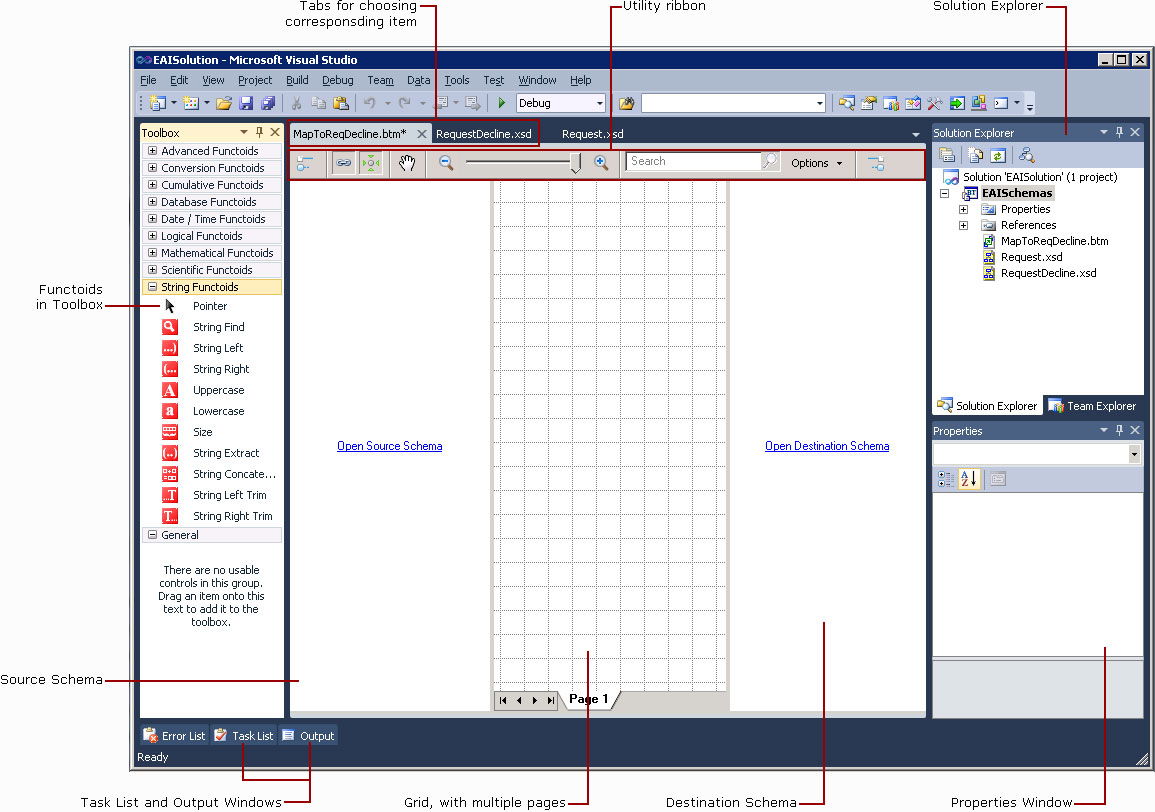
En el panel Esquema de origen, haga clic en Esquema de código abierto.
En el cuadro de diálogo Selector de tipos de BizTalk , expanda EAISchemas, expanda Esquemas, haga clic en EAISchemas.Requesty, a continuación, haga clic en Aceptar.
En el panel Esquema de origen, haga clic con el botón derecho en <Esquemay>, a continuación, haga clic en Expandir nodo de árbol.
En el panel Esquema de destino , haga clic en Abrir esquema de destino.
En el cuadro de diálogo Selector de tipos de BizTalk , expanda EAISchemas, expanda Esquemas, haga clic en EAISchemas.RequestDecliney, a continuación, haga clic en Aceptar.
En el panel Esquema de destino , haga clic con el botón derecho en <Esquemay>, a continuación, haga clic en Expandir nodo de árbol.
En el panel Esquema de origen, arrastre el campo ReqID al ReqID en el panel Esquema de destino . Aparece una línea que conecta los dos elementos.
En el panel Esquema de origen, arrastre el campo GrandTotal al campo GrandTotal en el panel Esquema de destino para asignar los datos de un esquema a otro.
En el menú Archivo , haga clic en Guardar todo para guardar el trabajo.
Síntesis
En este paso, creó una asignación que transforma el mensaje de solicitud en un mensaje RequestDecline.
Pasos siguientes
Generar el proyecto EAISchemas.
Consulte también
Paso 1: Crear un proyecto de EAISchemas
Paso 2: Crear el esquema de solicitud de inventario
Paso 3: Crear el esquema de declinación de la solicitud
Paso 4: Crear la asignación
Paso 5: Generar el proyecto EAISchemas
Crear asignaciones con el Asignador de BizTalk